Obsidian 实用插件推荐
核心插件
漫游笔记
开启这个插件后,在你的侧边栏会出现一个骰子的图标,每次点击后会随机出现你的一篇笔记,就是这么个简单的功能。

我发现众多笔记软件里,似乎只有 Obsidian 出厂自带这个功能。
私认为这个简单的功能蕴含了非常强大的生活哲学,对于用得上它的人会非常强大,平时我们做笔记的一大痛点就是,做完笔记从来不记得去常常翻阅,即使你想要去翻阅,面对这么多笔记,也不知从何下手,既然这样,不如「掷骰子」吧。
之前看过一篇博主的分享,他在使用任务管理工具 OmniFocus 时,虽然安排好了自己要做哪些事情事情,可是除非到了硬性的 deadline,自己都很抗拒主动做那些事情,相信不少人应该也有同样的困扰吧,于是他写了一点脚本,随机从所有任务中抽取一项,抽取到哪一个就必须去完成,这个简单的脚本很好地解决了他的拖延症。
第三方插件
Customizable Menu & ToolBar & Page Header and Title Bar
Obsidian 的功能很多,更不用说庞大的插件数量,但是屏幕上没法放这么多图标,我们也没法记住每一个的快捷键,那么折中的一个方案就是「命令面板」,打开命令面板的快捷键是 cmd + P,在搜索框里搜索对应命令名称即可。
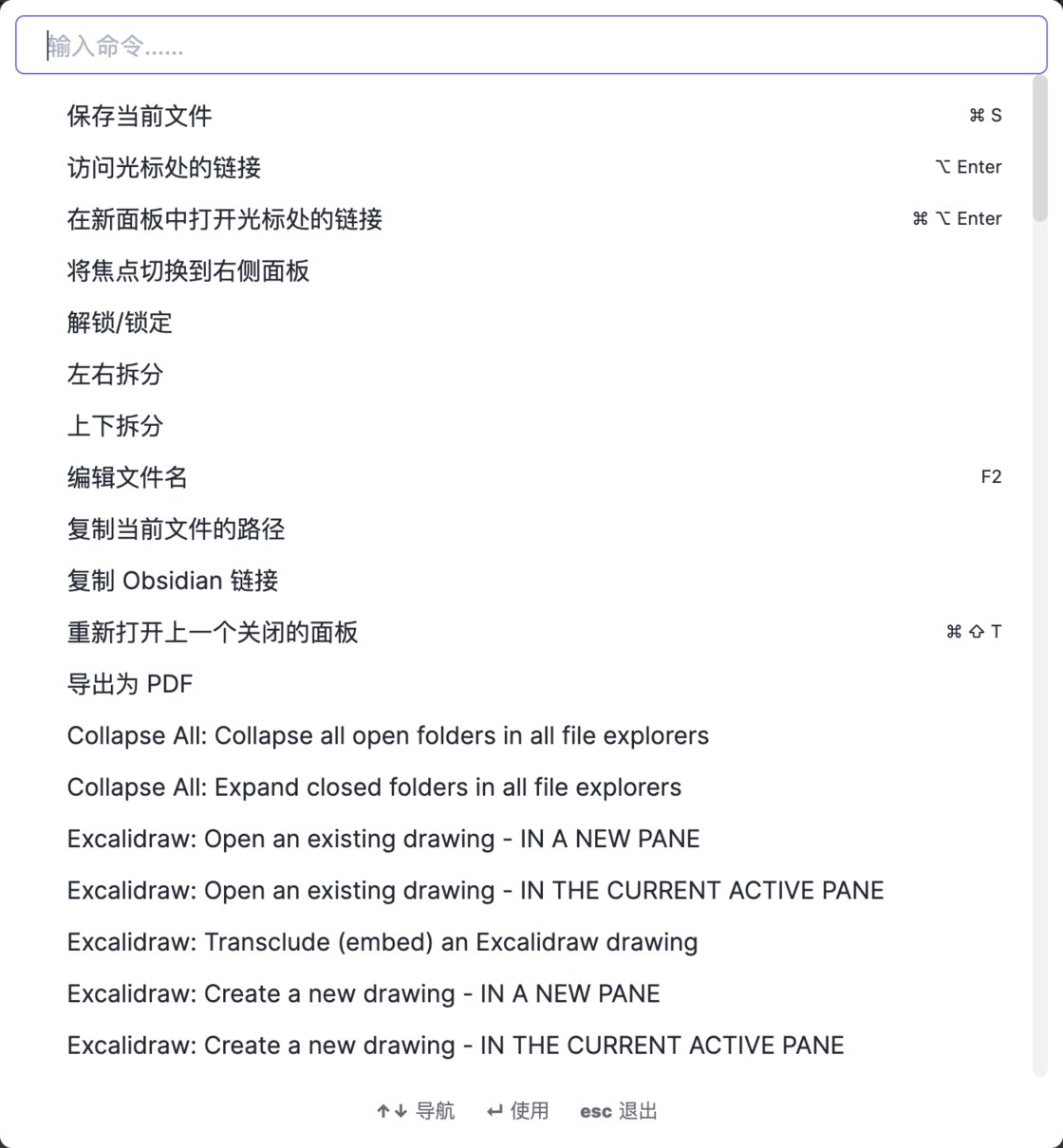
但是对于经常使用的命令,每使用一个都要打开命令面板进行搜索还是比较繁琐,那还是将它图形化,设置一个图标直接点击更方便一些,但 Obsidian 本身不支持设置图标,这三个插件就是补足这个功能的。
- 三个插件分别对应
-
- Menu:右键菜单
-
- ToolBar:边栏
-
- Page Header and Title Bar:Obsidian 上边栏和标题栏
-
例如,我在 Obsidian 里记录了一个科目的许多笔记,我想要将它们分享给别人,就要逐个将每一篇笔记导出为 pdf,于是我将「导出为 pdf」设置在了右键菜单上,这样每次导出我只需要两次点击就能完成,大大提高了效率。
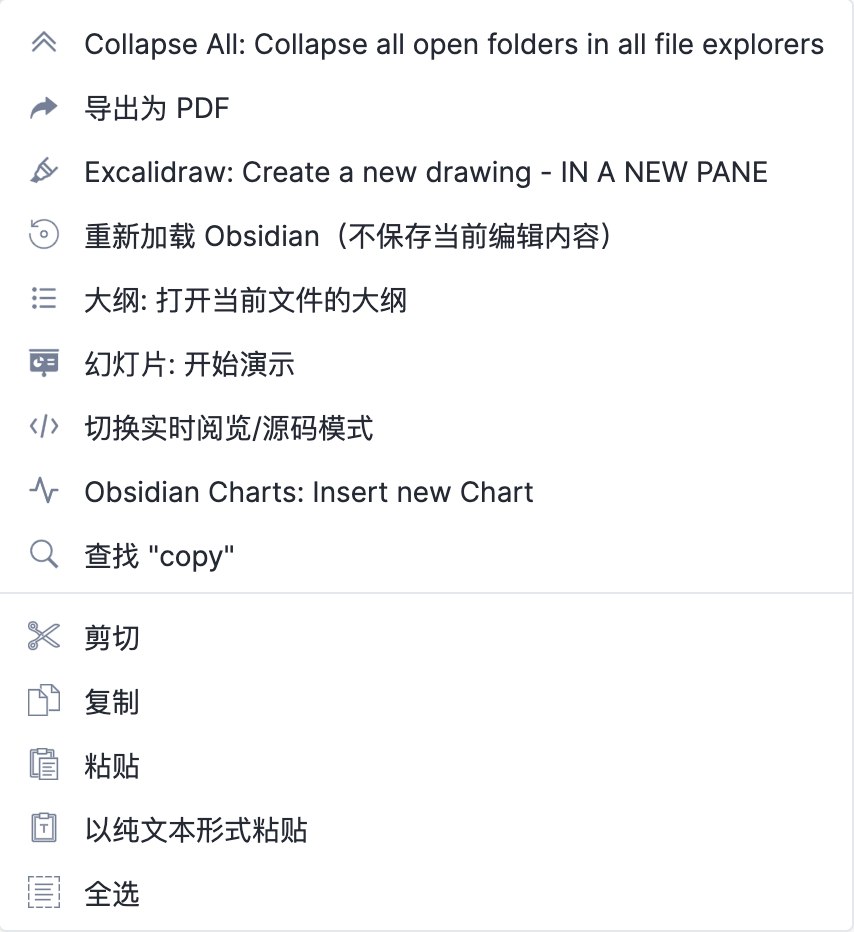
讲一点题外话,这 3 个插件也实现了「在不同地方放置同一个功能的入口」这个需求,为什么要在不同地方加上同样的功能?
你在日常使用各种软件时,各种功能也不会只设置在一个入口,你可以使用屏幕上的图形化菜单,也可以在菜单栏找到,也可以使用快捷键,这样设置照顾到了尽可能多的人群。
在你使用软件的过程中,想要使用某一个功能时,都是下意识地在他「可能」会出现的地方去寻找它,而这样做基本上也都可以找到,这正是得益于一个功能有不同的入口。
Advanced Tables
使用 MarkDown 或 LaTeX 的语法时,大多数时候我都是感到愉悦的,因为我可以在键盘上完成所有的排版工作,所见即所得,但有一个地方例外,那就是输入表格。
Advanced Tables 成功将这一块的体验弥补了回来,使我回归直觉。
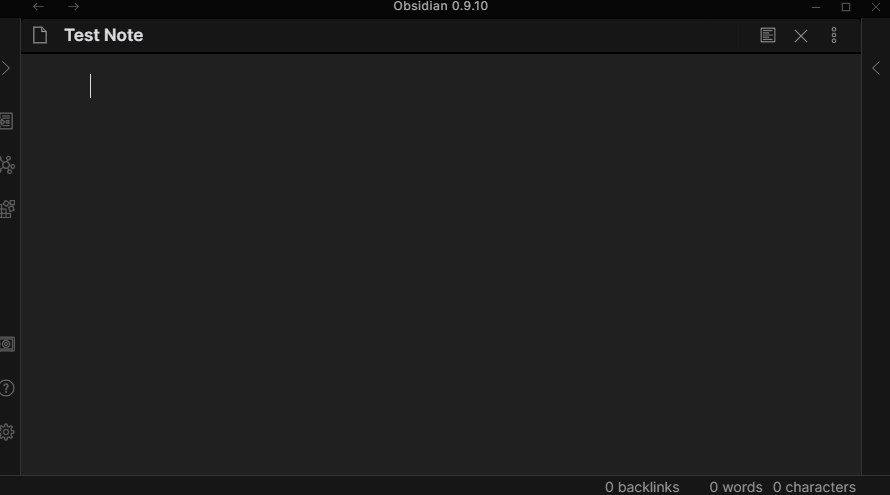
现在输入表格只需要写一个「|」,写入第一个表头,接下来便可以只通过 Tab 切换到下一格,enter 换行来完成整个表格的输入,这非常地「MarkDown」。
快速输入表格,如果是要新建立一个表格,使用这个插件要比使用外部工具将表格转化为 MarkDown 语法要方便一些,如果你已经有了一个表格,想要嵌入到 md 文件中,那外部工具会是更好的选择。
Mind Map
我使用过 iThoughtsX、MindNote、Focusplan Pro 等许多思维导图软件,最后得出一个感悟:所有软件做的思维导图都差不多,既然这样,「方便」就成了第一要素,我在用 Obsidian 中做笔记和写文章需要用到思维导图时,用这个插件可以根据文章自动生成思维导图,也避免了再打开另一款软件。
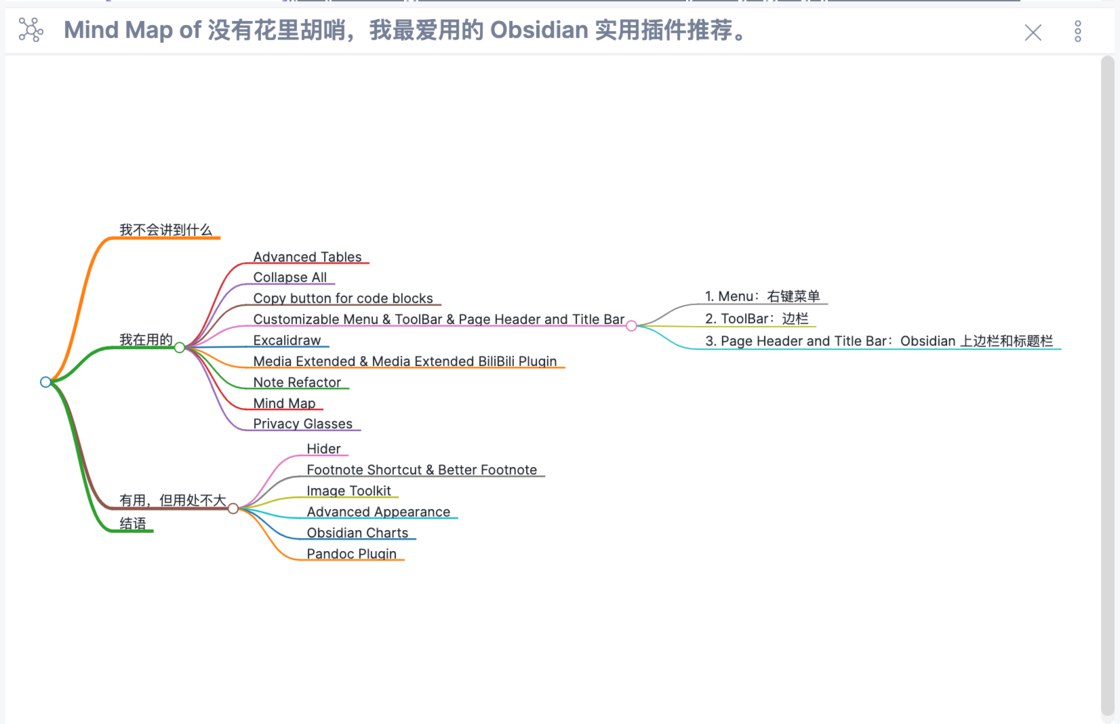
结语
好用的插件实在是太多了,感谢我们再此相遇,本文章转载少数派
感谢您的光临 ٩(๑•̀ω•́๑)۶ !!